笔记本分盘,小编教你笔记本硬盘如何分区
- 分类:Win8 教程 回答于: 2018年03月15日 11:33:02
现在很多电脑,尤其是笔记本买回来只有两个甚至一个分区,如何再更改分区的数量呢?这样用起来太不方便了,需要给硬盘重新分区才行。一提到分区,不少的用户就头疼,因为没有操作过,为此,小编就给大家带来了笔记本硬盘分区的图文操作了。
给笔记本电脑的硬盘怎么分区,才能使机器更加稳定,达到比较好的运行速度,万一出现故障时也能迅速恢复,是一个比较复杂的问题。因此,笔记本电脑怎么分区呢?很多的用户没有操作的经验,下面,小编就来跟大家讲解给笔记本硬盘分区的操作步骤。
笔记本硬盘如何分区
右键点击我的电脑,然后选择“管理”
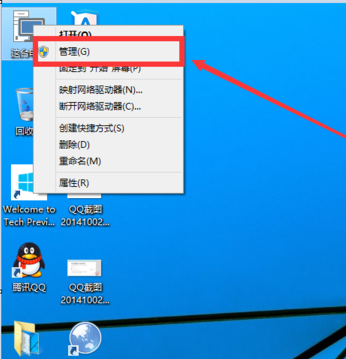
笔记本硬盘图-1
然后选择磁盘管理。
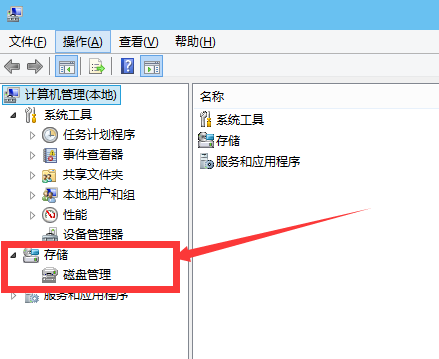
分区图-2
进入磁盘管理之后,可以看到我的分区情况。
选择需要进行分区的磁盘,点击右键,然后选择“压缩卷”
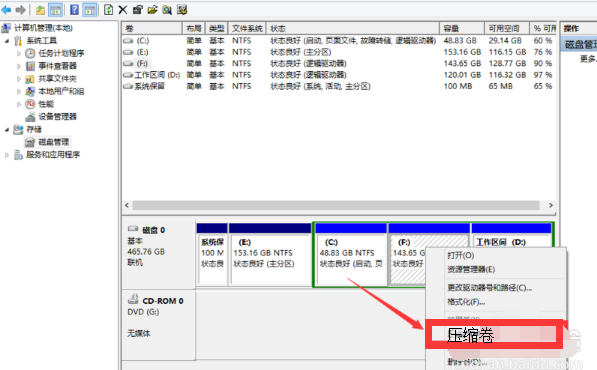
笔记本图-3
系统会自动的查询压缩空间,这个时间就需要看电脑的配置。
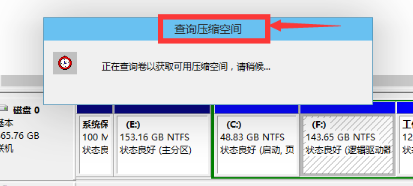
分区图-4
选择选择好需要压缩空间的大小。点击压缩

笔记本硬盘图-5
等一会,空间就压缩好了。会出现一个可用的空间。这就是我们刚才压缩出来的空间。
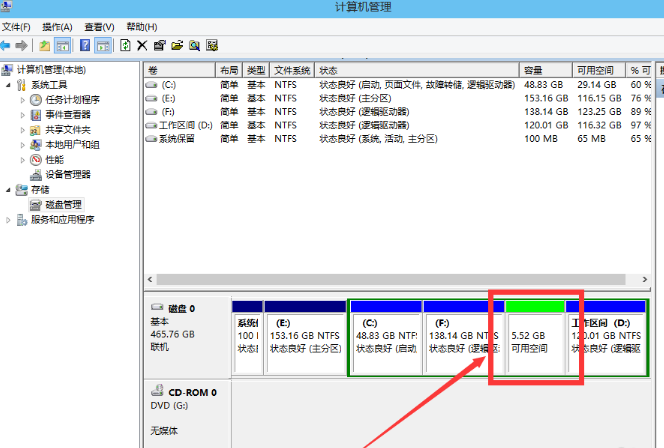
分区图-6
选中该空白分区,点击右键,选择“新建简单卷”。
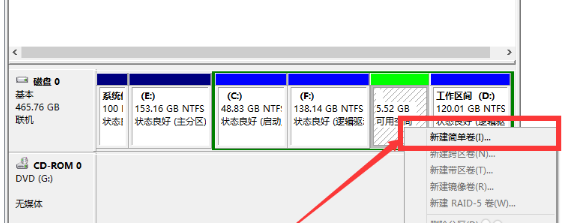
分区图-7
进入新建简单卷向导,这里直接点击“下一步”
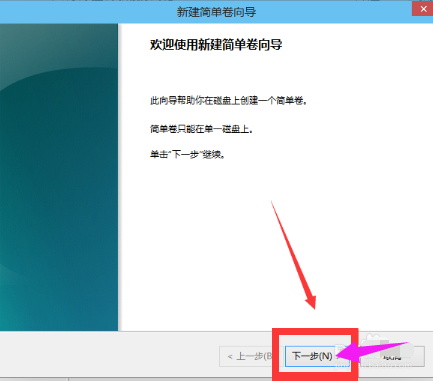
笔记本图-8
指定卷的大小,可以输入自己想要的大小。然后点击“下一步”
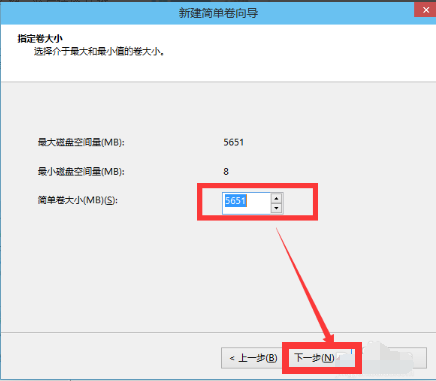
分盘图-9
为新建的简单卷,选择盘符
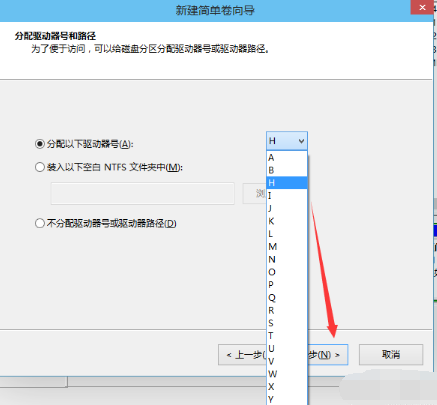
笔记本图-10
为新建的简单卷选择磁盘的格式,这里一般选择“NTFS”就好了。
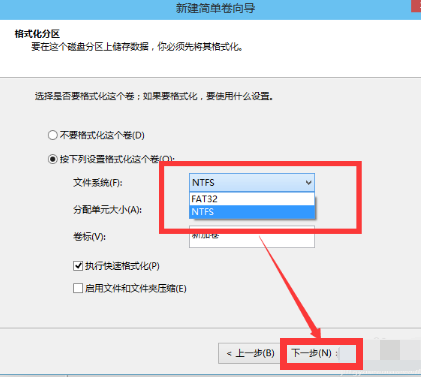
分盘图-11
点击完成。等待一会就好了。
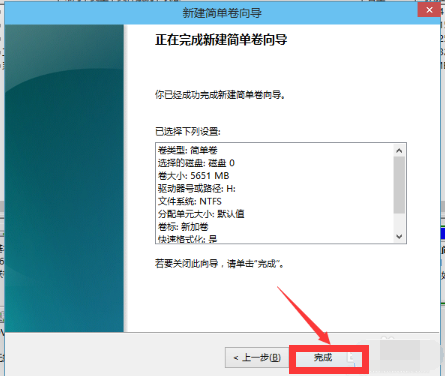
笔记本图-12
以上就是笔记本硬盘分区的操作流程了。
 有用
92
有用
92


 小白系统
小白系统


 1000
1000 1000
1000 1000
1000 1000
1000猜您喜欢
- 笔记本无线网络连接不上,小编教你笔记..2018/01/18
- Win8图标大小及其应用场景2023/12/05
- Win8开机程序大全2024/01/26
- 共享打印机无法连接,小编教你共享打印..2018/07/30
- 笔记本键盘变数字,小编教你笔记本键盘..2018/03/27
- Win8图标箭头:提升操作效率的必备工具..2024/04/08
相关推荐
- Win8蓝屏重启电脑:解决方法和技巧..2024/03/07
- win8快速关机2023/11/18
- 锡恩帝电脑一键重装系统win8教程..2019/10/09
- win8论坛:探索微软最新操作系统的技巧..2023/10/23
- win8网络删除方法2024/04/23
- win8c盘只有2023/12/15




















 关注微信公众号
关注微信公众号





